时间:2020-06-03 17:37:34 来源:www.win7qijian.com 作者:系统玩家
任何电脑系统都会有瑕疵,win7系统也不例外。今天有用户遇到了win7系统怎么重装ie的问题,我们经过一些访问发现其实很多用户都遇到了win7系统怎么重装ie的问题,别着急,我们自己就可以处理掉win7系统怎么重装ie的问题,只需要进行以下的简单设置:1、在“开始”菜单中打开控制面板菜单。2、在控制面板中中打开“程序”控制项就比较简单的处理它了。今天小编就来给大家详细的说一说关于win7系统怎么重装ie的详尽处理举措。
具体步骤如下:
1、在“开始”菜单中打开控制面板菜单。
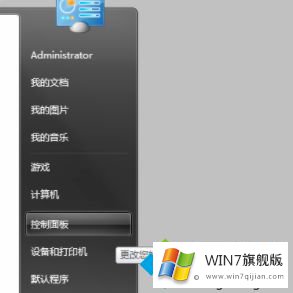
2、在控制面板中中打开“程序”控制项。
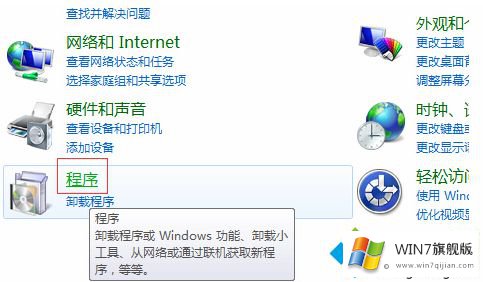
3、在“程序”界面中点击“打开或关闭 Windows功能”连接。
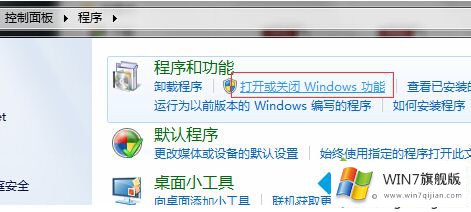
4、此时会弹出“Windows 功能”小窗口,勾选中“InternetExplorer 8”,再点击“确定”按钮。
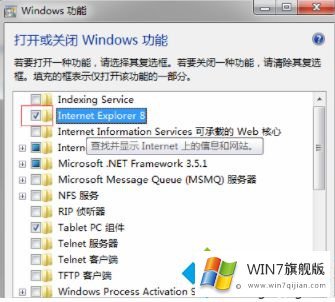
5、等待配置完成。
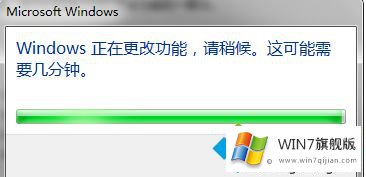
6、初步完成后,会需要你重新启动电脑,点击“立即重新启动”按钮。
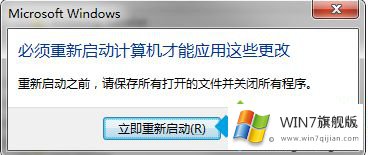
7、重新启动后,我们会看到如图所示的界面,等待它完成配置,我们就可以重新找到 IE8 了。
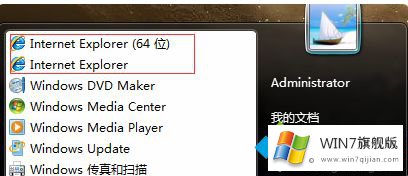
上面就是关于win7系统怎么重装ie的方法介绍啦,有同样需要的用户可以按照上面的步骤来操作哦。
在上面的文章中小编结合图片的方式详细的解读了win7系统怎么重装ie的详尽处理举措,我们非常感谢大家对我们网站的支持,谢谢。